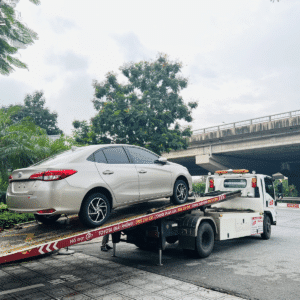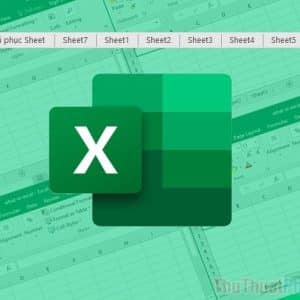Trong CAD, đôi khi bạn sẽ cần phá Block để xóa hoặc ghép, nối các đối tượng và vật thể sao cho đúng với nhu cầu nhất. Cùng theo dõi hướng dẫn thực hiện Lệnh Phá Block Trong Cad trong bài viết sau đây của Studyexcel nhé!
Lệnh phá block trong CAD là gì?

Trong phần mềm AutoCAD, Lệnh phá block còn có tên là Explode (X). Đây là một lệnh để xóa block đã tạo ra trong mô hình bản vẽ. Explode có thể dùng để xóa bỏ các đối tượng khối, phân rã đối tượng, tách các vật thể, thậm chí là làm bung các khối block.
Đây cũng là một trong những lệnh cơ bản trong CAD và được nhiều người sử dụng để thực hiện chỉnh sửa bản vẽ nhanh chóng. Nhờ có lệnh phá khối này, mà bạn có thể chỉnh sửa các đối tượng bị khóa Block dễ dàng hơn bao giờ hết.
Các bước thực hiện lệnh phá khối trong cad
Bạn có 2 cách để thực hiện phá một khối đối tượng bất kì trong AutoCad. Chỉ cần thực hiện theo các thao tác đơn giản sau:
Cách 1: Chọn khối block ➔ gõ lệnh X (explode) ➔ Enter là xong.
Cách 2: Vào Moify ➔ Chọn Explode. Tại tùy chỉnh “Explode select objects” chọn đối tượng cần phân tách và Enter để kết thúc lệnh.
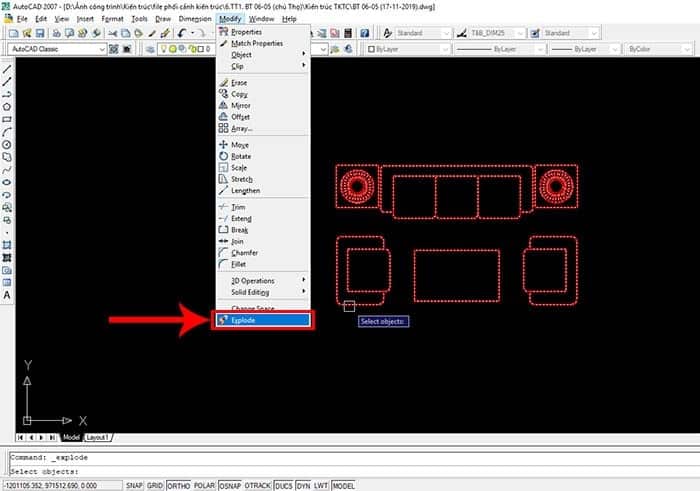
Sau khi phá block, các đối tượng bên trong block sẽ được giải phóng ra và có thể được chỉnh sửa riêng biệt. Các đối tượng này sẽ có các thuộc tính (màu, kiểu nét, layer…) như trước khi tạo block. Không phá được block trong cad
Đây là một trong những trường hợp mà nhiều người gặp phải tuy nhiên lại chưa biết cách để giải quyết. Vậy nguyên nhân của nó từ đâu? Cách khắc phục ra sao? Cùng tìm hiểu ngay nhé.
Ví dụ có 1 đối tượng là bộ sofa đã khóa block. Tuy đã dùng lệnh Explode nhưng lại không thể phá ra mà đối tượng vẫn giữ nguyên block.
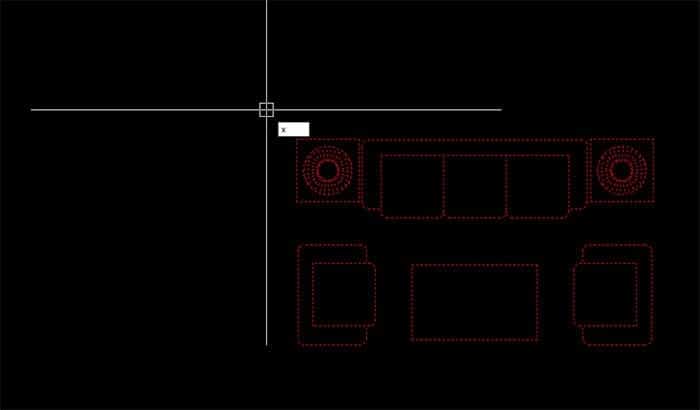
Trong trường hợp này, bạn cần thực hiện các thao tác sau để có thể phá được block trong cad.
Bước 1: Click đúp chuột trái vào Block để hiện bảng Edit Block Definition ➔ Chọn đúng Block cần phá ➔ Ok.
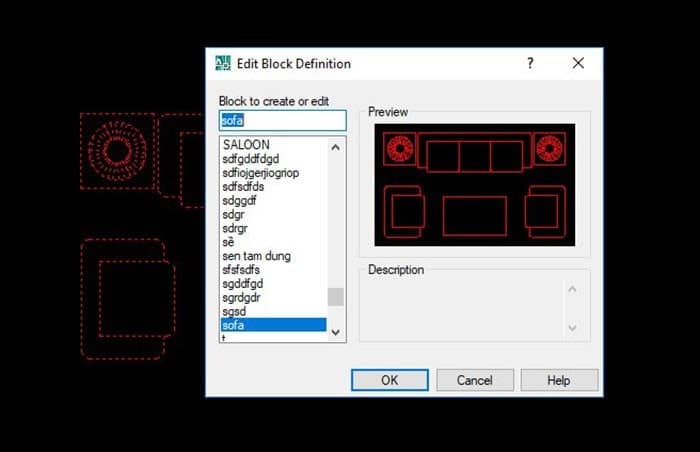
Bước 2: Nhấn tổ hợp phí CTRL + 1 và chú ý đến bảng hiện ra ở góc trên bên trái của màn hình.
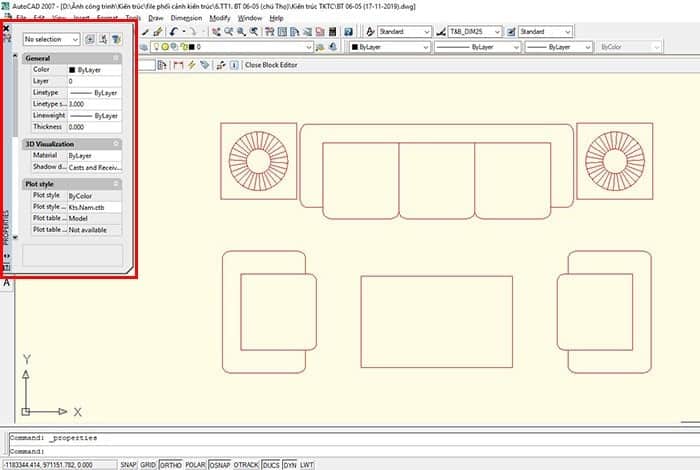
Bước 3: Kéo tìm mục Block ở phần dưới của bảng này. Chú ý đến “Allow exploding” đổi từ No thành Yes.
Bước 4: Chọn Close Block Editor và Save lại Block.
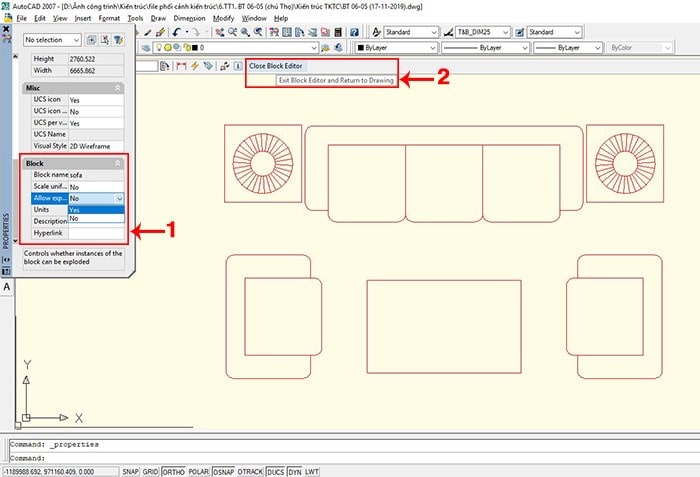
Bạn thử kiểm tra lại block đã có thể explode hay chưa nhé.
Một số mẹo nhỏ khi sử dụng lệnh phá block trong Cad
Nếu bạn muốn phá nhiều block cùng một lúc, bạn có thể chọn nhiều block bằng cách giữ Shift hoặc sử dụng các lựa chọn Window, Crossing, Fence… trong quá trình chọn đối tượng.
Nếu bạn muốn phá một số đối tượng bên trong block mà không ảnh hưởng đến các đối tượng khác, bạn có thể dùng lệnh BEDIT để chỉnh sửa block. Sau khi vào chế độ chỉnh sửa block, bạn có thể dùng lệnh Explode để phá các đối tượng mong muốn, sau đó thoát khỏi chế độ này và lưu lại block.
Nếu bạn muốn phá một block cứng đầu, tức là không thể phá được bằng lệnh Explode thông thường, bạn có thể làm theo cách sau:
- Bước 1: Chọn block cần phá.
- Bước 2: Nhập lệnh BEDIT và nhấn Enter.
- Bước 3: Dùng phím tắt Ctrl + 1 để mở bảng Properties.
- Bước 4: Trong mục Block, chọn Allow Exploding và chuyển từ No sang Yes.
- Bước 5: Lưu lại block và thoát khỏi chế độ chỉnh sửa block.
- Bước 6: Dùng lệnh Explode để phá block như bình thường.
Hướng dẫn tạo Block không cho phá khối
Trong những trường hợp bạn muốn tạo ra những block mà không cho phá khối một cách đơn giản thông thường thì có thể tham khảo cách sau đây nhé.
Bước 1: Chọn toàn bộ các chi tiết thuộc đối thượng cần tạo Block.
Bước 2: Nhập lệnh B (BLOCK) ➔ Enter.
Bước 3: Tại bảng Block Definition bạn có thể thiết lập các thông số. Để không cho phép phá khối Explode bạn hãy tích chọn vào ô Allow Exploding nhé.
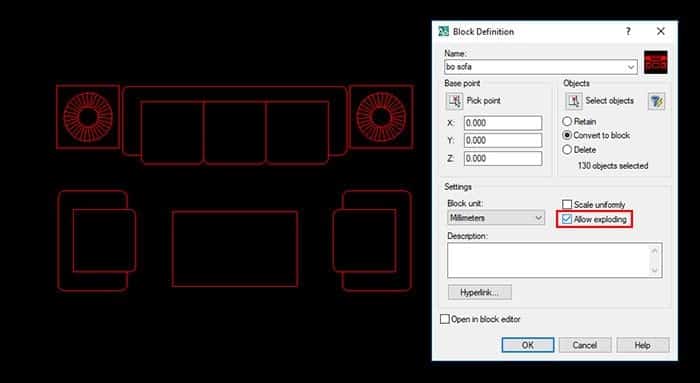
Lệnh phá block trong Cad là một lệnh rất hữu ích và thường xuyên được sử dụng trong quá trình làm việc với AutoCAD. Lệnh này giúp bạn xóa bỏ các đối tượng khối, phân rã đối tượng, tách các vật thể, hay làm bung các khối block ra thành các đối tượng đơn. Bạn có thể sử dụng lệnh này một cách dễ dàng và hiệu quả bằng cách theo dõi các hướng dẫn và mẹo nhỏ trong bài viết này.
Studyexcel Hy vọng bài viết này sẽ giúp bạn có thêm kiến thức và kỹ năng về lệnh phá block trong Cad. Nếu bạn có thắc mắc hoặc góp ý gì, xin vui lòng để lại bình luận bên dưới.